| 功能 | 教程 |
|---|
| 赫思CAD赫思工具面板 | 视频教程 |
| 功能概述 | |
| 1.集合赫思CAD功能入口的面板(在赫思CAD中使用) | |
| 2.可自定义自己常用的工具面板 | |
| 自定义工具面板 | 配置适合自己使用的工具面板 |
| 赫思工具面板 | 适用于赫思CAD的工具面板 |
赫思CAD工具面板使用指南:提升绘图效率的关键功能
引言
赫思CAD的工具面板是软件所有功能的集合中心,为用户提供了便捷的操作界面。这个面板不仅包含了系统预设的各种功能模块,还支持用户自定义常用工具,大幅提升工作效率。

一、工具面板的打开方式
要打开赫思工具面板,只需在软件状态栏中找到"工具面板"选项,单击鼠标左键即可。面板打开后,您会看到横向和竖向的分栏布局:
1.横向分栏:包含多个功能模块
2.竖向分栏:每个横向分栏下细分的具体功能分类
二、主要功能模块介绍
1. 系统工具
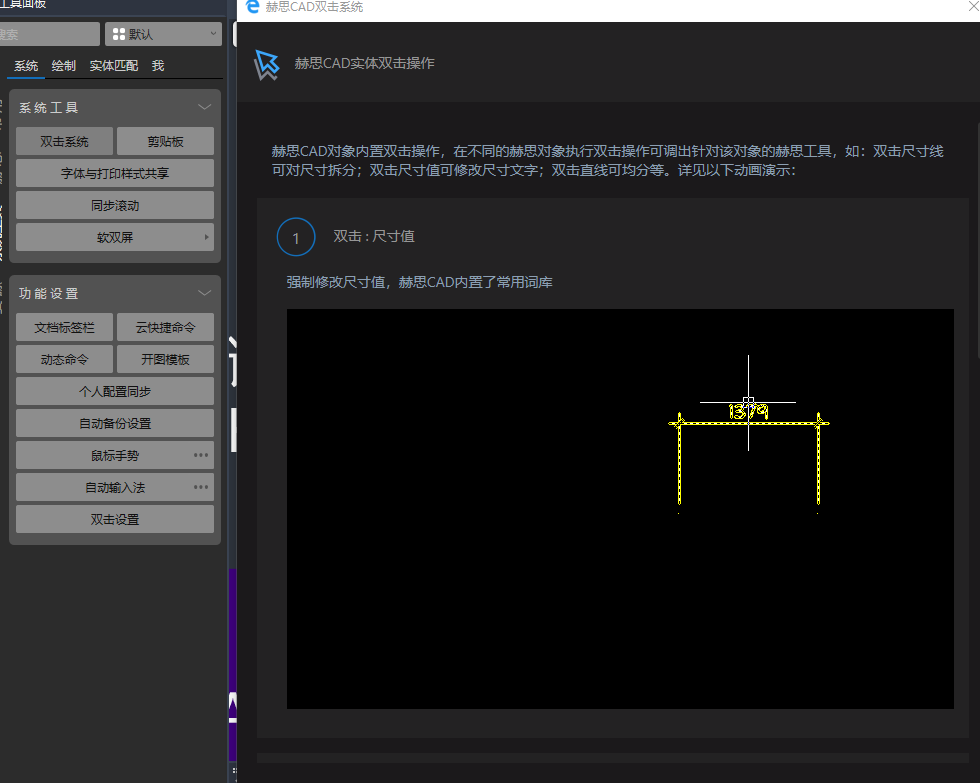
系统工具模块包含赫思CAD的核心功能设置:
(1)双击系统:定义不同元素双击时触发的操作
a.例如:双击文字可快速编辑文字内容
(2)个人同步设置:保存和同步个人偏好设置
(3)鼠标手势:自定义鼠标操作对应的功能
a.上下左右移动可触发不同命令
b.系统会提供操作提示
2. 资源管理
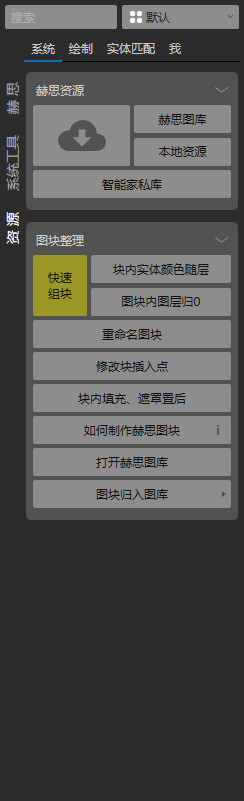
资源模块提供丰富的设计素材:
(1)赫思图库资源
(2)本地资源管理
(3)常用资源操作:
a.重命名图画
b.图画归入图库
3. 绘制功能
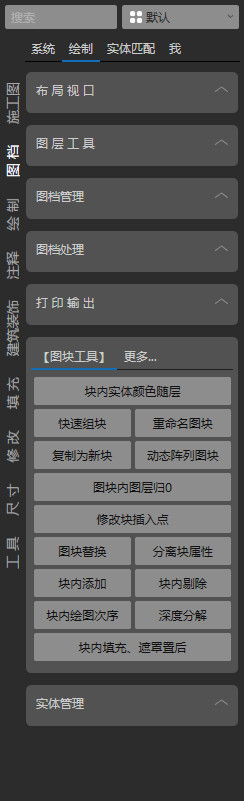
绘制模块用于创建新的设计元素:
(1)施工图分类绘制
(2)项目管理工具
(3)图纸检查功能(可检测文字重叠等问题);
文字碰撞检查示例:
- 输入两个重叠的文字
- 使用检查功能
- 系统会自动框选出重叠部分
4.其他绘制工具
(1) 轴号绘制
(2)辅助线绘制
(4)基层结构绘制(特别适合室内设计)
5. 实体匹配
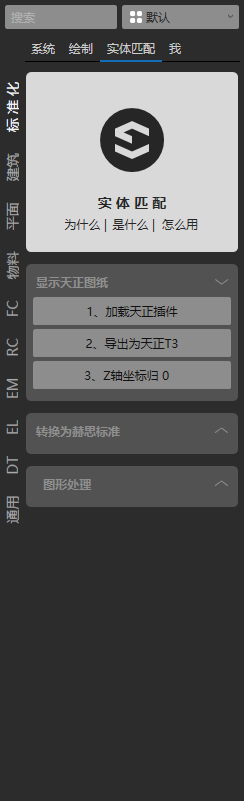
修改模块用于调整已有设计元素:
(1)实体比例调整
(2)图层管理:
a.修改元素所属图层(如墙体、门窗等)
a.支持多种建筑图层分类:
- 原墙
- 新墙
- 门
- 窗
- 物料等
三、自定义工具面板
赫思CAD允许用户自定义工具面板,将常用功能快速访问:
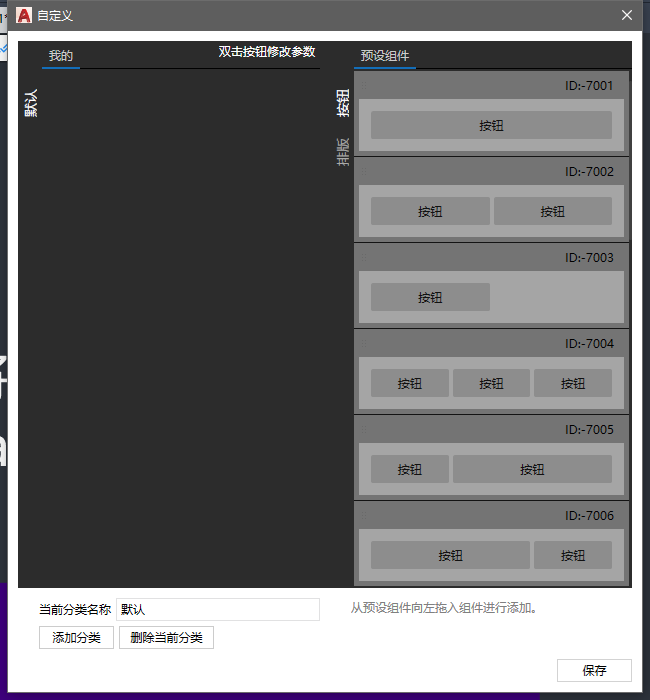
1.添加自定义按钮步骤:
(1)点击面板右下角的"自定义"选项
(2)创建新的排版或使用现有排版
(3)拖拽需要的按钮到自定义区域
2. 为按钮设置具体功能:
(1)找到目标功能(如"绘制门")
(2)复制该功能的命令代码
(3)在自定义按钮设置中粘贴命令
自定义功能优势:
- 快速访问高频使用功能
- 避免在复杂菜单中反复查找
- 支持不同行业特定功能的快速调用
四、搜索功能
当功能较多时,可直接使用搜索功能:
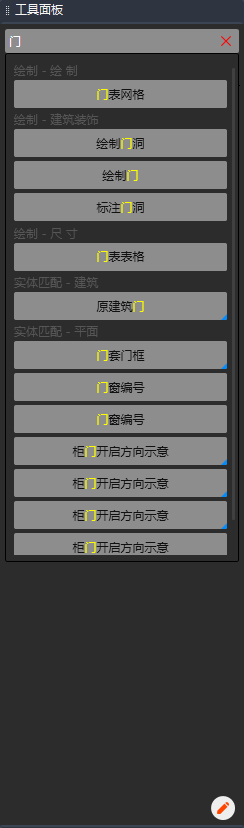
1. 在搜索框中输入关键词(如"门")
2. 系统会显示所有相关功能:
(1)门表格
(2)绘制门洞
(3)绘制门
(4)门套门框等
3. 点击即可快速使用
五、面板配置选项
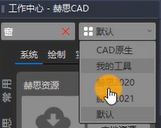
赫思工具面板提供多种显示配置:
(1)默认配置:推荐大多数用户使用
(2)CAD原生:显示AutoCAD原生绘图功能
(3)我的工具:仅显示用户自定义的工具集
(4)版本差异:2020和2021版本有细微差别,但不影响主要功能
总结
赫思CAD工具面板集成了软件的所有核心功能,通过:
- 清晰的分类布局
- 强大的自定义能力
- 便捷的搜索功能
- 灵活的显示配置
帮助设计师显著提升工作效率。无论是新手还是资深用户,都能通过合理配置工具面板,打造最适合自己工作流程的操作环境。